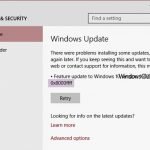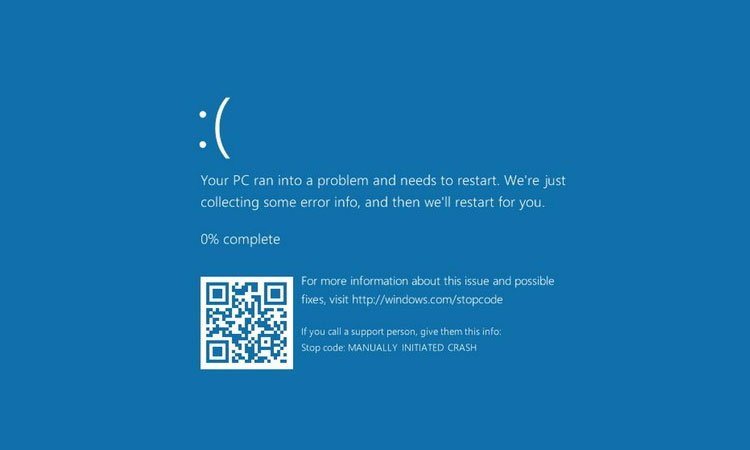
Windows 10 Mavi Ekran Hatası Çözümü
Windows 10 da, bir şeylerin ortasındayken, işletim sistemini yükselttiğinizde veya yalnızca bilgisayarınızda çalışırken ortaya çıkan Windows 10 Mavi Ekran hatası ya da Durma Hatası ekranıyla karşılaşabilirsiniz.
Aldığınız hata mesajı aşağıdaki gibi veya benzeri olabilir;
Kişisel bilgisayarınız bir sorunla karşılaştı ve yeniden başlatılması gerekiyor. Şu anda bazı hata bilgileri toplanıyor, bu işlemden sonra yeniden başlatılacak.
Bu durumda ne yapacağınızı açıklıyoruz.
Yükseltme Yaparken Karşılaşılan Windows 10 Mavi Ekran Problemi
Windows 10, Windows 8.1 veya Windows 7’ye yükselttiğinizde mavi ekran ile karşılaşabilirsiniz. Normalde, bu BIOS ayarları nedeniyle olur. Bazı durumlarda, hata yükleyicinin bozuk indirme dosyası nedeniyle olabilir.

Yükseltme sırasında mavi ekran hatası alırsanız, yükleyici sizi orijinal işletim sistemine geri götürecektir. Buradan, yükseltme yükleyicisini tekrar çalıştırmanız gerekir. Yarım yüklü bir Windows 10’u kullanamazsınız. Ancak, C: Drive’ınızda kurulum yükseltmesi, yükseltmeyi tekrar çalıştırmadan önce temizlemeniz gereken dosyalar olacaktır. Windows klasöründeki Yazılım Dağıtımı klasöründeki tüm dosyaları silmeniz gerekir. C sürücüsünden Windows ~ BT klasörünü de kaldırmanız gerekecektir.
Bu dosyaları sildikten sonra, BIOS’a geçin (açılışta DEL tuşuna basın) ve tekrar yükseltmeye çalışmadan önce UEFI Boot’u etkinleştirin. Yükseltmek için Microsoft tarafından sağlanan yükleme medyasını kullanırsanız daha iyi olur. Yerinde yükseltme çok zaman alıyor ve yine bir soruna neden olabilir. Sadece orijinal işletim sisteminize gidin. Daha sonra, oluşturduğunuz yükleme medyasından Setup.exe dosyasını çalıştırın.
Windows 10 Açılırken Mavi Ekran Hatası Almak
Windows 10’u önyüklerken iki senaryo var. İlk senaryoda, masaüstüne erişebilirken, ikinci senaryoda masaüstüne ulaşmanıza bile izin vermez ve bilgisayar yeniden başlatılmaya devam eder.
Mavi ekranın görünmesinin başlıca nedenleri:
- Bazı Windows sürücüsü çakışmalara veya
- Bazı Windows Güncellemeleri. İkincisi ise, Mavi Ekran Güncellemesine neden olan güncellemeyi kaldırmanız ve engellemeniz gerekir.
Masaüstüne erişebilirseniz, Ayarlar’a ve ardından Windows Güncellemeleri’ne gidin. Gelişmiş’e ve ardından Yüklenmiş Güncellemeleri Görüntüle’ye tıklayın. Güncelleştirmelerin tarihini görün ve mavi ekranın göründüğü tarihte yüklenenleri kaldırın. Güncelleştirmeleri kaldırmak sorunu giderirse, güncelleştirmenin kendisini yeniden yüklemesini engelleyin.
Sorun bir sürücü güncellemesiyse, son zamanlarda herhangi bir sürücünün yüklenip yüklenmediğini görmeniz gerekir. İşlem, yukarıdakiyle aynı. Yüklü Güncelleştirmeler’de sürücü güncellemelerini göreceksiniz. Ancak güncellemeyi kaldırdıktan sonra, Microsoft’tan otomatik sürücü güncellemelerini engellemenizi öneririz. Sürücü sürümünü seçmenizi sağlayan üçüncü taraf bir araç kullanmak daha iyidir. Bu şekilde daha güvenli.
Mavi Ekran Yeniden Başlatma Döngüsü, Masaüstüne Erişimi Engelliyor
Mavi ekran yeniden başlatma döngüsünde takılırsanız, Windows 10 bir süre sonra otomatik olarak Onarım moduna geçer. Buradan, sorunu düzeltmek için Sistem Geri Yükleme özelliğini kullanın. Sistem Geri Yükleme’ye tıklayın ve mavi ekran almaya başlamadan önce bir tarih/nokta seçin. Sistem Geri Yükleme, bilgisayarınızı Windows Update tarafından yapılan tüm değişiklikleri kaldırarak bilgisayarınızı bir önceki haline geri yükleyecektir. Dosyalarınızı etkilemez.
Windows 10 Üzerinde Çalışırken Karşılaşılan Mavi Ekran Hatası
Nedenler yine bir Windows Update, bir aygıt sürücüsü güncellemesi veya yeni yüklenen bir donanım olabilir. Güncellemelerin neden olduğundan emin olmak için, sorun güncellemesini izole etmek ve daha sonra engellemek için yukarıda açıklanan yöntemi kullanın.
Son zamanlarda herhangi bir donanım yüklediyseniz, bilgisayarınızı kapatın ve donanımı kaldırın. Sonra önyükleyin ve Aygıt Yöneticisi’ne gidin. Donanım hala listede varsa, kaldırın. Sorunun giderilip giderilmediğini görmek için yeniden başlatın.